2019年10月24日更新
「PayPay」でチャージできないときのチェック項目を解説!
様々なキャンペーンを事あるごとに展開している「PayPay」ですが、時としてうまくチャージすることができない場合があります。「PayPay」でチャージできない場合の原因となっている大まかなチェック項目や、その対処法について解説します。

目次
- 1「PayPay」とは
- ・電子決済アプリ
- 2「PayPay」でチャージできないときのチェック項目~Yahoo! JAPAN IDの登録~
- ・Yahoo! JAPAN IDとは
- ・必要な情報
- ・登録手順
- 3「PayPay」でチャージできないときのチェック項目~Yahoo! JAPAN IDの連携~
- ・連携しないとできないこと
- ・アプリでの連携手順
- 4「PayPay」でチャージできないときのチェック項目~Yahoo! マネーの登録~
- ・Yahoo! マネーとは
- ・「支払い管理」を選択
- ・Yahoo! ウォレットで情報を登録する
- ・認証コード入力
- 5「PayPay」でチャージできないときのチェック項目~口座/カード登録~
- ・口座登録
- ・カード登録
- 6「PayPay」でチャージできないときのチェック項目~手順確認~
- ・アプリのインストール
- ・チャージ方法の選択
- 7「PayPay」でチャージできないときのチェック項目~その他の原因~
- ・銀行口座の残高不足
- ・本人認証サービスを設定していない
- ・システムメンテナンス
- ・限度額に達している
- ・利用制限に該当する
- ・アプリの一時的なエラー
- ・合わせて読みたい!PayPayに関する記事一覧
「PayPay」とは
「PayPay」とは、ソフトバンクとヤフーの共同出資会社が提供しているスマホ決済サービスです。スマホで最短1分で誰でも簡単に登録することができ、チャージ後すぐに買い物の支払いに使用できます。
電子決済アプリ
電子決済アプリの「PayPay」は、あらかじめ残高に限度額内の金額をチャージしておく方式で、買い物の決済時にチャージ残高から支払い金額が差し引かれる仕組みになっています。
「PayPay」マークがある店のレジで「支払いはPayPayで」と言って、スマホのPayPayアプリのQRコードまたはバーコードをレジで提示しスキャンしてもらうだけで、スムーズにキャッシュレス決済ができます。
「PayPay」でチャージできないときのチェック項目~Yahoo! JAPAN IDの登録~
PayPay残高へのチャージは、幾つかの方法がありますが、まれに「チャージできません」というエラーメッセージが表示されることがあります。チャージできない原因の代表的なチェック項目を大まかにご紹介します。
まず、チャージするために必要なYahoo!IDに登録します。
Yahoo! JAPAN IDとは
Yahoo!IDとは、Yahoo!関連サービスを利用する際に必要なアカウントの事です。任意のIDとパスワードを設定できます。
PayPayは、ソフトバンクとヤフーが提供している電子決済アプリですので、チャージする際はYahoo!IDを登録しておくことが必要です。
必要な情報
Yahoo!IDの登録には、携帯電話番号の入力が必要です。IDとパスワードも任意で入力しますので、必要な場合はメモするなどしておきます。もし携帯電話を持っていない場合は、専用の登録フォームにメールアドレスを使用して登録します。
他に登録に必要な情報として、氏名・性別・生年月日・郵便番号・連絡用メールアドレスの正しい情報を入力する必要があります。設定後の変更はできないので間違えないように入力します。
登録手順
Yahoo!IDを取得する場合は、Yahoo!JAPANの公式サイトにアクセスし、ホーム画面の右側の「ID新規取得」をクリックします。
次に「携帯電話番号でID登録」の画面が表示されます。自分の携帯電話番号を入力して「次へ」をクリックすると、すぐに携帯電話のSMSで「確認コード」が送られてきます。「確認コード」を入力して「確認する」をクリックします。
必要な属性情報の入力画面が表示されますので、指示に従って正確に入力した後「登録する」をクリックすると、Yahoo!IDの登録が完了します。
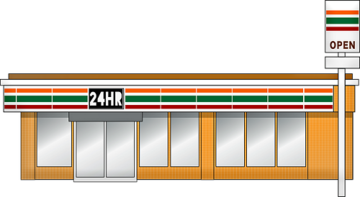 【PayPay】コンビニでチャージをする方法!手順を詳しく解説!
【PayPay】コンビニでチャージをする方法!手順を詳しく解説!「PayPay」でチャージできないときのチェック項目~Yahoo! JAPAN IDの連携~
Yahoo! IDを取得したら、チャージできるようにするためにPayPayとYahoo! IDを連携します。
連携しないとできないこと
PayPay残高にチャージするためにはYahoo! IDとPayPayを連携することが必要です。連携していなければ、チャージする際に利用するYahoo!マネーや銀行口座を利用することができないので注意が必要です。
連携していれば、PayPayボーナスライトの受け取りや、ヤフオク!の売上金からPayPayにチャージすることが可能になります。Yahoo!ショッピングでPayPayでの支払いをしたい場合は、Yahoo! IDとPayPayの連携が必須です。
アプリでの連携手順
チャージするのに必要なPayPayとYahoo! IDを連携させるためには、PayPayアプリを再起動し、画面下部右側の「アカウント」をタップします。
アカウントの設定画面の中の「外部サービス連携」をタップします。
「Yahoo! JAPAN ID 未連携」となっていたら、そこをタップします。利用規約の同意事項が表示されますので、ひと通り目を通して「上記に同意して連携する」をタップします。
その後、Yahoo! JAPAN IDのログイン画面が表示されますので、連携するYahoo! IDとパスワードを入力します。ログインできたら、連携が完了です。
一つのYahoo! IDに付き一つのPayPayアカウントしか連携できないことや、一つのPayPayアカウントに対して、複数回にわたりYahoo! IDの連携設定を行なうような行為は、Yahoo! IDとの連携が制限されてしまいますので注意が必要です。
「PayPay」でチャージできないときのチェック項目~Yahoo! マネーの登録~
これまでPayPay残高にチャージするには、Yahoo!マネーからのチャージが可能でした。しかし、2019年9月30日にYahoo!マネー/預金払いのサービスはすべてPayPayに統合されましたので、Yahoo!マネーとしては使用できない状態です。
Yahoo! マネーとは
Yahoo!マネーとは、これまでYahoo!が提供していたサービスの一つで、1円単位でお買い物の支払いに利用することができる電子マネーです。
このサービスがすべてPayPayと統合しましたので、最新版のPayPayアプリをダウンロードして、Yahoo!マネーを利用していたYahoo! IDをPayPayに登録することが必要です。
「支払い管理」を選択
Yahoo!マネーの登録の場合は、ホーム画面の「支払い管理」をタップして登録することが可能でしたが、PayPayアプリを再起動してYahoo!マネー残高を引き継ぐことができます。
PayPayのホーム画面あるいは「外部サービス連携」画面の「Yahoo!マネー」をタップします。
PayPayに引き継がれる情報が表示されますので確認し、利用規約に同意して引継ぎを始めます。SMSに送信された「認証コード」を入力するとアカウント情報の引継ぎが完了しますので、確認します。
Yahoo! ウォレットで情報を登録する
これまでは、Yahoo!ウォレットでYahoo!マネー/預金払いの登録方法の選択ができましたが、PayPayとの統合により、Yahoo!ウォレットの登録方法はクレジットカードと口座振替の2種類のみですので、Yahoo!マネーでは登録できないので注意が必要です。
登録しているYahoo!ウォレットの情報をPayPayにインポートすることは可能です。
PayPayアプリを再起動して、ホーム画面下部の「アカウント」を選択し、次の設定画面で「支払い方法の管理」をタップします。
次の画面で「Yahoo!ウォレットからインポート」をタップすると、連携しているYahoo! IDのYahoo!ウォレットの情報がPayPayにインポートされます。
認証コード入力
チャージができない場合の原因の一つは、認証手続きの不具合が原因のようです。Yahoo!マネーをPayPayに引き継ぐ場合も「認証コード」の入力が必要ですが、携帯電話にSMSで送信されてくる認証コードがうまく届かないことが原因かもしれません。
または、認証コードが携帯電話に送られてきたことに気づかず、時間が経過してしまっていることが原因かもしれません。いずれにしても、チャージなどの登録のためには認証コードの入力は必須ですので、注意が必要です。
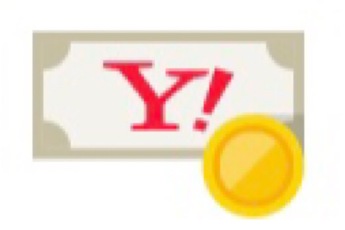 「Yahoo!マネー」が「PayPay」に統合【9月末】
「Yahoo!マネー」が「PayPay」に統合【9月末】「PayPay」でチャージできないときのチェック項目~口座/カード登録~
PayPayでチャージできない原因の一つは、銀行口座やクレジットカードなどの登録をしていない場合があります。銀行口座やクレジットカードの限度額には気を付ける必要があります。
口座登録
自分が使用している銀行の口座を登録したい場合の手順を説明します。
アプリを起動
PayPayアプリを再起動し、ホーム画面で「銀行口座登録」アイコンをクリックします。または、画面下部の「アカウント」をタップして「支払い方法の管理」をタップします。
次の画面で「チャージ用の銀行口座を追加」をタップします。
または、ホーム画面の「チャージ」をタップして、次の画面で「チャージ方法を追加してください」をタップします。
そして「銀行口座を追加する」をタップします。
銀行口座の選択
次の画面で、チャージ用の口座を登録したい銀行を選択します。
画面を下にスクロールすると頭文字ごとに銀行を検索できるようになっています。チャージ用口座の登録が可能な銀行が沢山ありますので、自分が通常使用している銀行を大抵の場合見つけることができます。
ただし、今のところ「三菱UFJ銀行」の口座登録は行うことができないので注意が必要です。チャージ用口座として登録したい銀行が見つかったら、銀行名をタップします。
画面の指示に従って、必要事項を入力し登録します。チャージ用銀行口座の登録は、本人名義の口座しか登録できないので注意する必要があります。
カード登録
チャージ用のクレジットカードの登録も、PayPayアプリ上で行えます。
登録可能なクレジットカード
PayPay残高のチャージのために登録ができるクレジットカードは、本人認証サービスの登録が済んでいるヤフーカードのみしかできないと定められています。
本人認証サービスの設定ができないヤフーカードの家族カードは、残念ながらチャージ用として登録することができないことを覚えておく必要があります。
「ヤフーカード」の登録方法
本人認証サービス(3Dセキュア)の登録が済んでいるヤフーカードを持っているなら、チャージ用としてPayPayのクレジットカードに追加することができます。
PayPayを再起動して、ホーム画面下部の「アカウント」をタップし、次の画面の「支払い方法の管理」を選択し、「クレジットカードを追加」をタップします。
ホーム画面の「チャージ」をタップして、チャージする方法を追加することを選択し、ヤフーカードを追加することもできます。
クレジットカードのカード番号や有効期限、セキュリティコードを正確に入力します。セキュリティコードは複数回間違えると一定時間操作できないので、注意が必要です。カードをカメラで撮影して登録するという簡単な方法もあります。
Yahoo!ウォレットにクレジットカードを登録しているなら、「Yahoo!ウォレットからインポート」を選択すると、クレジットカード情報が自動で引き継がれますので便利です。
最後に、「利用上限金額を増減する」をタップして、クレジットカード会社の本人認証サービス(3Dセキュア)で登録している本人確認用パスワードを入力すると、クレジットカードの登録は完了します。
本人認証は、ヤフーカードからPayPayにチャージしたい場合は、必ず行っていなければなりません。
 【PayPay】クレジットカードでのチャージ方法!メリットも解説!
【PayPay】クレジットカードでのチャージ方法!メリットも解説!「PayPay」でチャージできないときのチェック項目~手順確認~
PayPay残高にチャージができない場合は、チャージに必要な幾つかの手順のチェック項目をもう一度確認してみることができます。
アプリのインストール
基本的なこととして、PayPayアプリをスマホ本体にインストールします。AndroidスマホはGoogle Play Storeから、iPhoneはApp Storeから無料でインストールできます。携帯電話番号やパスワードを入力して新規登録をします。
Yahoo! IDと連携する場合は、自分が使用しているYahoo! IDとパスワードを入力します。携帯電話番号を入力し、SMS認証を行います。SMSに送信されてきた認証コードを入力して認証が完了したら、Yahoo! IDとの連携が完了します。
チャージ方法の選択
ホーム画面の「チャージ」をタップして、チャージ金額やチャージ方法を選択します。
チャージ方法や限度額には幾つかの選択肢がありますので、一つの方法ができない時は別の方法を試すなど自分に合った方法でチャージすることができます。
「PayPay」でチャージできないときのチェック項目~その他の原因~
基本的なチェック項目を確認してもチャージできない場合は、他の原因の項目をチェックしてみることができます。
銀行口座の残高不足
うっかり忘れていることがあるのが、銀行口座の預金残高不足です。通常は引き落とされない支払いものがあることを忘れていて、チャージしたいと思っている金額よりも、銀行口座に預金残高がないという場合などです。
銀行の預金通帳を通帳記入することが必要ですが、時間がない場合は、口座に残高が残っているかもしれない予定よりも少ない金額をチャージしてみることができます。
本人認証サービスを設定していない
本人認証サービス(3Dセキュア)が済んでいないヤフーカードでチャージしようとしている場合もあるかもしれません。これは、他人のなりすましなどの不正な利用を防ぐためにクレジットカード各会社が推奨しているシステムです。
本人認証はPayPayの確認パスワードを入力するだけとは違い、事前にクレジットカード会社に登録したパスワードを入力することが必要です。
PayPayの本人確認もしておくと便利です。
本人確認をすることにより、PayPayマネーを利用することが可能になります。
システムメンテナンス
システムメンテナンスの時間と重なってしまっていることが原因の場合もあります。PayPayアプリ本体の場合もあり、銀行本体のシステムメンテナンスの場合もあります。
PayPayアプリ本体はいつでもチャージすることが可能とされていますが、登録している銀行が受け付けることができない場合は、エラーメッセージが表示されることがあります。
限度額に達している
他の原因としては、思わぬ出費が重なって、チャージ上限限度額に達してしまっていることもあります。PayPayからのチャージ限度額には、過去24時間や過去30日間の上限限度額があります。
逆を言えば、24時間または30日間を超えれば限度額がリセットされ再びチャージすることが可能ですので、急ぎでなければ限度額がリセットされるまで少し待つ方法があります。
利用制限に該当する
「現在ご利用を制限しております」というエラーメッセージが表示された場合は、残念ながらカード本体の限度額に達してしまっているか、取引審査の監視対象に該当してしまっている可能性が高いです。
その場合は、限度額を確認したり、クレジットカード会社の相談窓口などに電話する必要があるかもしれません。また、登録しているヤフーカードの有効期限が切れていることもあります。
その場合は、もう一度新しい有効期限のヤフーカードの情報を登録する必要があります。
アプリの一時的なエラー
幾つかの原因のチェック項目に該当するようなことがすぐに思い当たらない時は、アプリ本体の一時的なエラーかもしれません。
アプリ/本体の再起動
エラーメッセージが表示されてPayPayにチャージできない時に手っ取り早くできることは、PayPayアプリをいったん閉じて再起動することです。スマホ本体で、同時に開いている他のアプリがあればそれも閉じます。
とりわけAndroidスマホ本体の動作は、開いているアプリが多いほど動きが遅くなったり、動作が固まったりする場合がありますので、要注意です。そして、スマホ本体も再起動することをおすすめします。
PCと同じでスマホ本体を時々再起動することにより、不要な情報を処理する動作が速くなります。スマホ本体を再起動して、PayPayアプリを再起動させることにより、チャージできるようになることが多いようです。
チャージする際の他の注意点
大切な点として、PayPayでいったんチャージした金額を後から取り消したり、キャンセルしたりすることができないことを覚えておく必要があります。
セブンイレブンのセブン銀行ATMなど、コンビニで簡単に現金をチャージすることも可能ですので、自分に合うチャージ方法を見つけることができます。
合わせて読みたい!PayPayに関する記事一覧
 【PayPay】中国との関係や危険性について解説!
【PayPay】中国との関係や危険性について解説! 【PayPay】人気の歴代CM/コマーシャルを紹介!
【PayPay】人気の歴代CM/コマーシャルを紹介! 【PayPay】「Yahoo!ショッピング」のポイント還元率を解説!
【PayPay】「Yahoo!ショッピング」のポイント還元率を解説! 【PayPay】オンライン決済の使い方をくわしく解説!
【PayPay】オンライン決済の使い方をくわしく解説!



















































